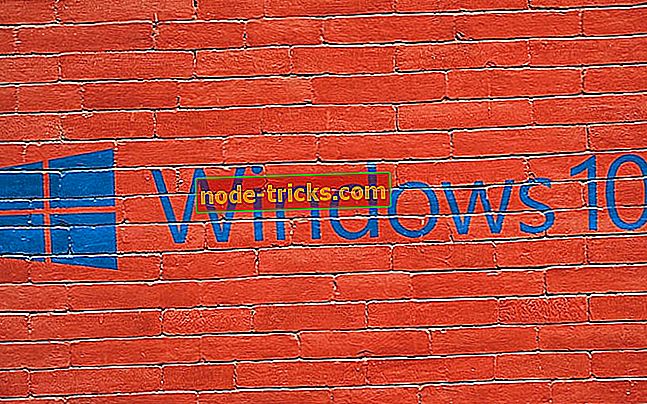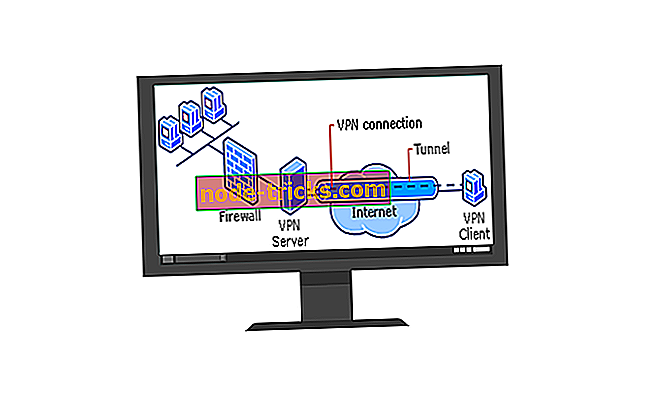Što učiniti ako Windows ne može pronaći wuapp.exe
Ranije Windows platforme uključuju datoteku wuapp.exe koja otvara postavke Windows Update na upravljačkoj ploči. Korisnici mogu otvoriti postavke servisa Windows Update unosom "wuapp.exe" u Run. Također mogu otvoriti postavke ažuriranja upravljačke ploče tako da odaberu Windows Update u programu Internet Explorer.
Međutim, postavke ažuriranja u Win 10 su malo drugačije. Microsoft je uklonio datoteku 'wuapp.exe' iz sustava Windows 10. Tako Win 10 uključuje opcije ažuriranja u aplikaciji Settings umjesto Control Panel. Kao takva, poruka o pogrešci " Windows ne može pronaći wuapp.exe " pojavljuje se kada korisnici unesu "wuapp.exe" u Run. Ta se poruka o pogrešci može pojaviti i kada korisnici kliknu Windows Update u starijim verzijama programa Internet Explorer (IE 11 više ne uključuje mogućnost Windows Update ).

FIX: Windows ne može pronaći wuapp.exe
- Postavite Wuapp Batch datoteku
- Dodajte prečac za Windows Update na radnu površinu
1. Postavite Wuapp Batch datoteku
Tako ne možete otvoriti postavke Windows Update u Win 10 unosom 'wuapp.exe' u Run. To je nesumnjivo bio zgodan prečac za otvaranje mogućnosti ažuriranja. Međutim, možete postaviti skupnu datoteku koja će otvoriti opcije ažuriranja prozora u Postavkama kada unesete "wuapp" u Run, što će učinkovito vratiti naredbu wuapp Run u Win 10. To je način na koji možete postaviti wuapp batch datoteku,
- Desnom tipkom miša kliknite izbornik Start i odaberite Pokreni.
- Unesite "Notepad" u tekstualni okvir Run i kliknite gumb OK .
- Kopirajte ovaj skupni sadržaj pomoću prečaca Ctrl + C: pokrenite “” ms-settings: windowsupdate.
- Zatim kopirajte tekst u uređivač teksta Notepad pritiskom na tipku Ctrl + V.

- Kliknite Datoteka > Spremi kao da biste otvorili prozor izravno u nastavku.

- Odaberite Sve datoteke na padajućem izborniku Spremi kao vrstu.
- Unesite "wuapp.bat" u tekstualni okvir Naziv datoteke kao što je prikazano u nastavku.

- Odaberite za spremanje wuapp.bat na radnu površinu i kliknite gumb Spremi .
- Zatim zatvorite prozor Notepad.
- Kliknite gumb File Explorer na programskoj traci.

- Kliknite Desktop na lijevoj strani File Explorer.
- Zatim kliknite malu strelicu pokraj pogona C: da biste proširili stablo mapa.

- Na radnoj površini odaberite wuapp.bat pritiskom i držanjem lijeve tipke miša. Zatim povucite tu datoteku u mapu Windows s lijeve strane Datoteke.
- Kada ispustite datoteku u mapu Windows, otvara se dijaloški okvir Odredište pristupa odredišnoj mapi. Kliknite Nastavi da biste spustili datoteku wuapp.bat u direktorij.

- Unesite "wuapp" u Run i pritisnite gumb OK . Sada će se otvoriti postavke ažuriranja prikazane ispod.

Dodajte prečac za Windows Update na radnu površinu
Alternativno, možete dodati prečac na radnu površinu koja otvara Windows Update. To je bolji prečac od otvaranja postavki ažuriranja pomoću opcije Pokreni dok možete dodati hotkey. Slijedite donje smjernice da biste postavili prečac za prečac na radnoj površini za opcije Windows Update.
- Desnom tipkom miša kliknite radnu površinu i odaberite Nova > Prečac da biste otvorili prozor na slici ispod.

- U okvir za unos unesite "control.exe / ime Microsoft.WindowsUpdate".

- Pritisnite gumb Next .
- Unesite "Windows Update" u okvir Upišite naziv za ovaj prečac.
- Pritisnite gumb Finish ( Završi) da biste dodali prečac na radnu površinu kao u nastavku.

- Desnom tipkom miša kliknite prečac i odaberite Svojstva .
- Odaberite karticu Prečac.
- Kliknite na okvir prečaca i pritisnite tipku W. To će dodati prečac Ctrl + Alt + W prečac.

- Zatim pritisnite gumb Primijeni i kliknite U redu da biste zatvorili prozor.
- Sada možete pritisnuti Ctrl + Alt + W da biste otvorili opcije Windows Update!
Tako možete postaviti dva praktična prečaca pomoću kojih brzo možete otvoriti postavke ažuriranja. Kako skupna datoteka vraća naredbu wuapp Run, koja učinkovito popravlja poruku o pogrešci " Windows ne može pronaći wuapp.exe ". Međutim, prečac za prečac na radnoj površini pruža nešto izravniji način za otvaranje mogućnosti Windows Update.